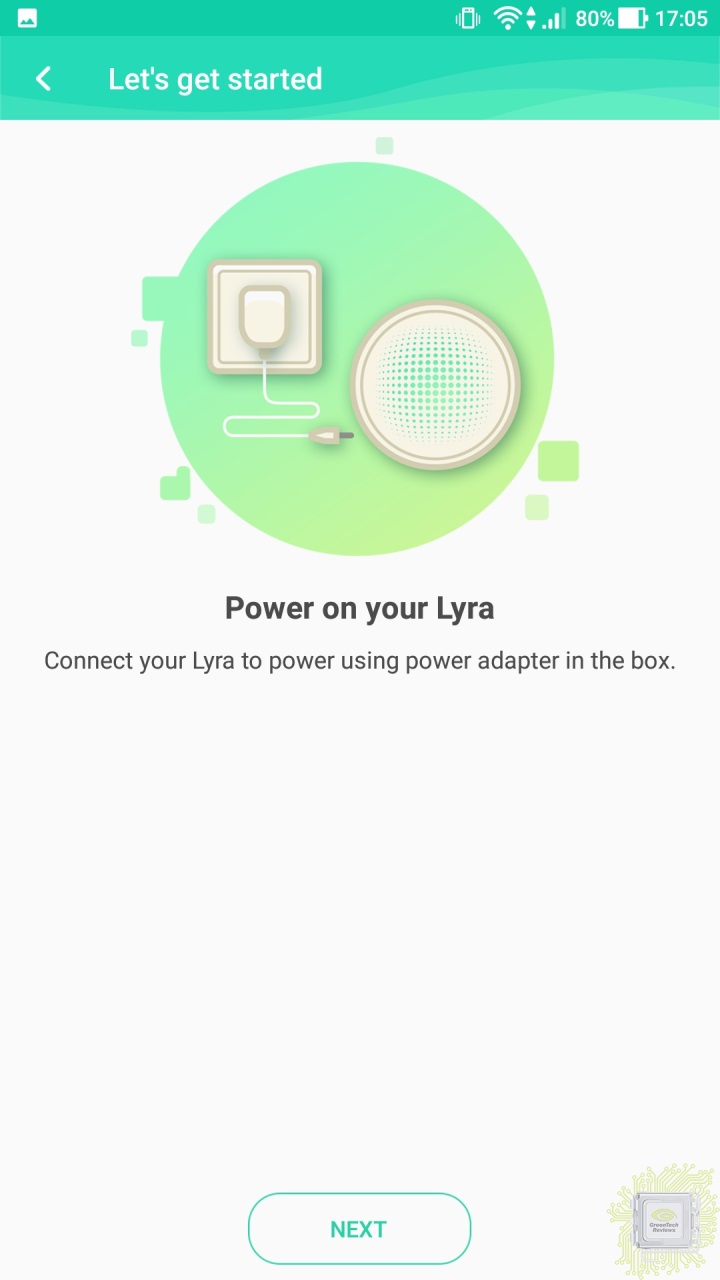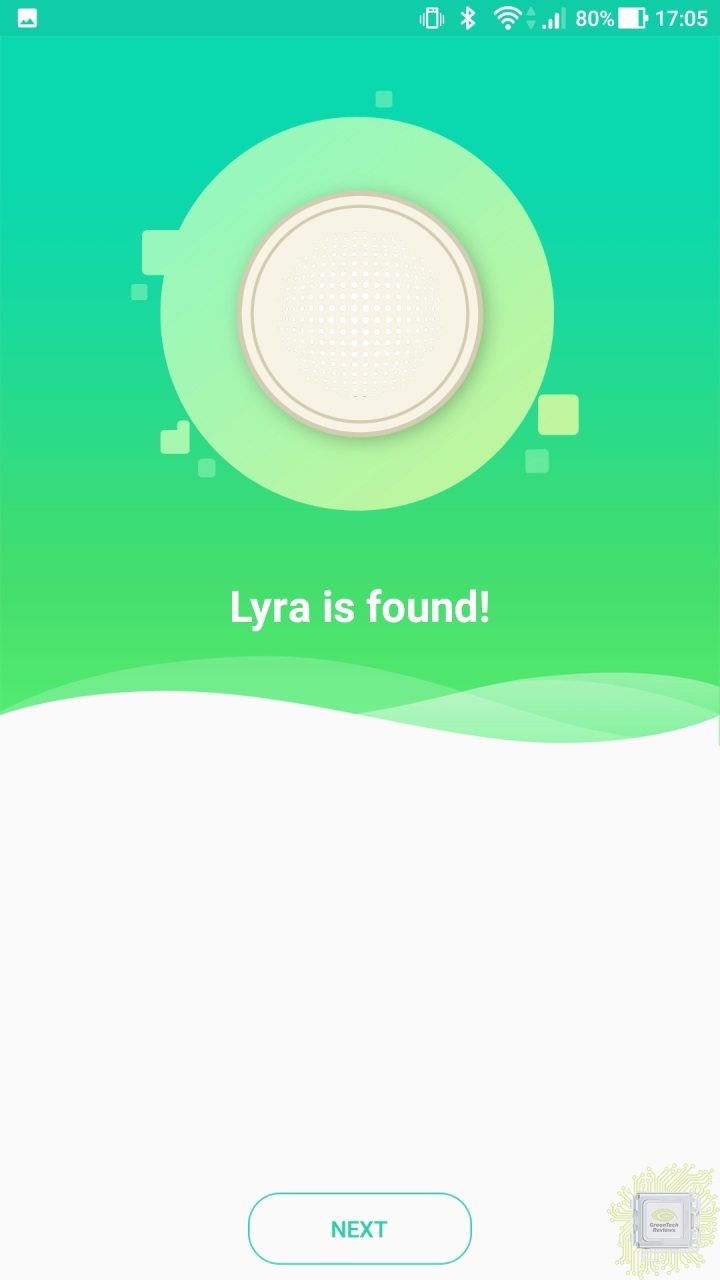А теперь изучим вариант инициализации при помощи смартфона.
Мобильное приложение ASUS Lyra служит для настройки, управления и диагностики локальной сети. Для этого вам не требуется ПК или ноутбук — только смартфон.
Кроме того, при использовании приложения вам доступны две дополнительных возможности — мониторинг (оповещения о подключении новых устройств, нестандартных попытках авторизации и появлении обновлений прошивки) и защита (информирвоание об обнаруженных и устраненных угрозах, а также обновлениях антивирусной базы данных).
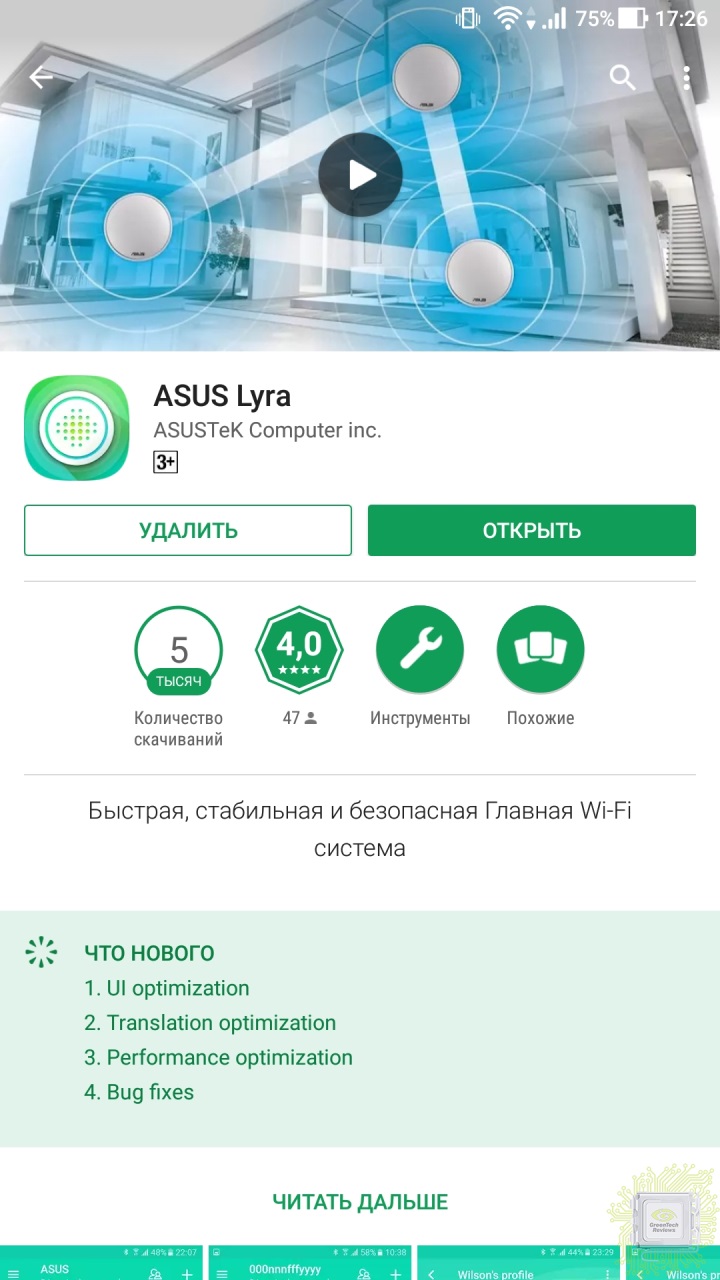
Сначала приложение просит выбрать наш вариант развития событий — подключиться к уже готовой сети или создать новую.
Мы создадим новую, чтобы продемонстрировать вам этот этап настройки.
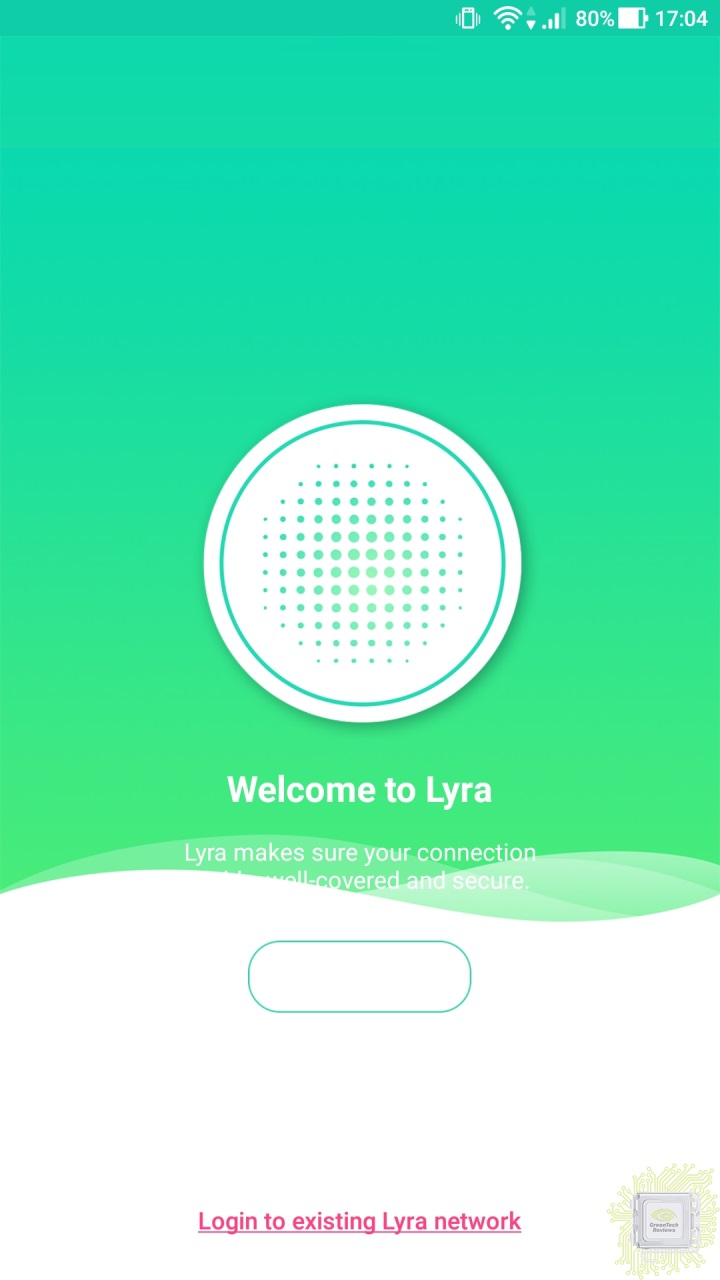
Для этого приложение информирует нас о требованиях — нужен сетевой кабель, адаптер питания и другой маршрутизатор (или просто сетевая розетка), куда мы подключим Lyra.
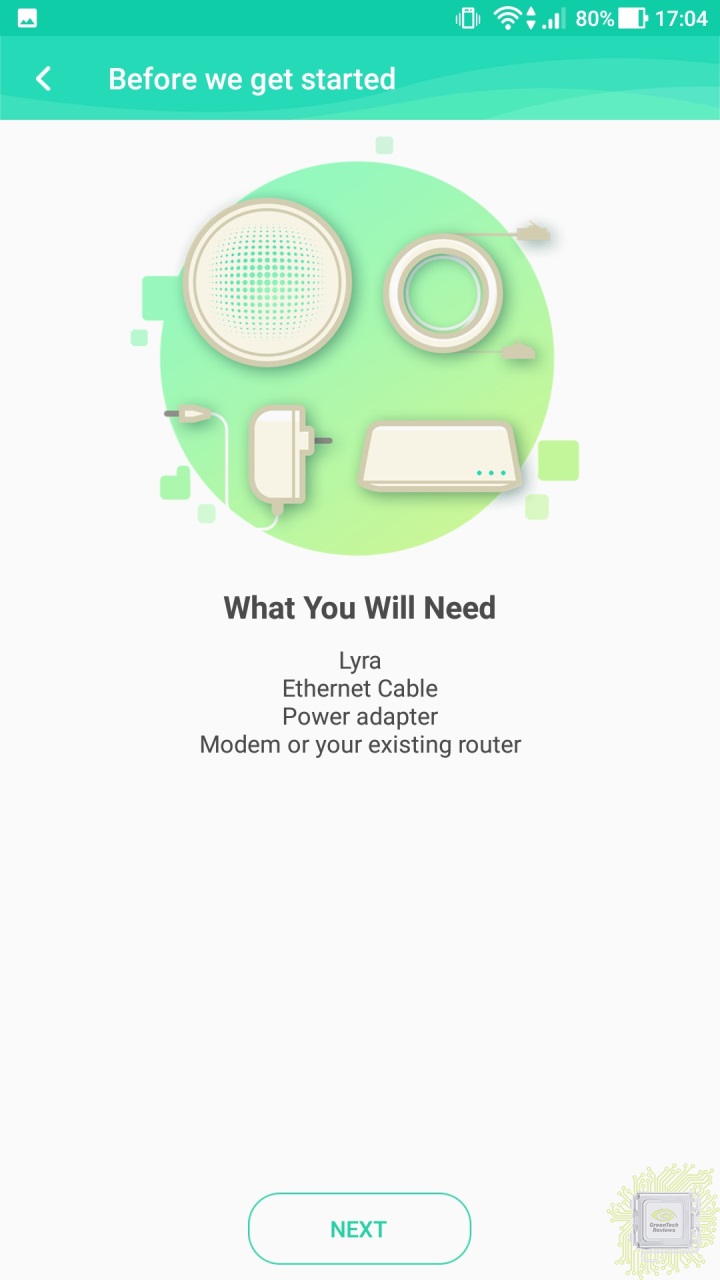
Подключаем основной модуль Lyra к существующей сети кабелем.
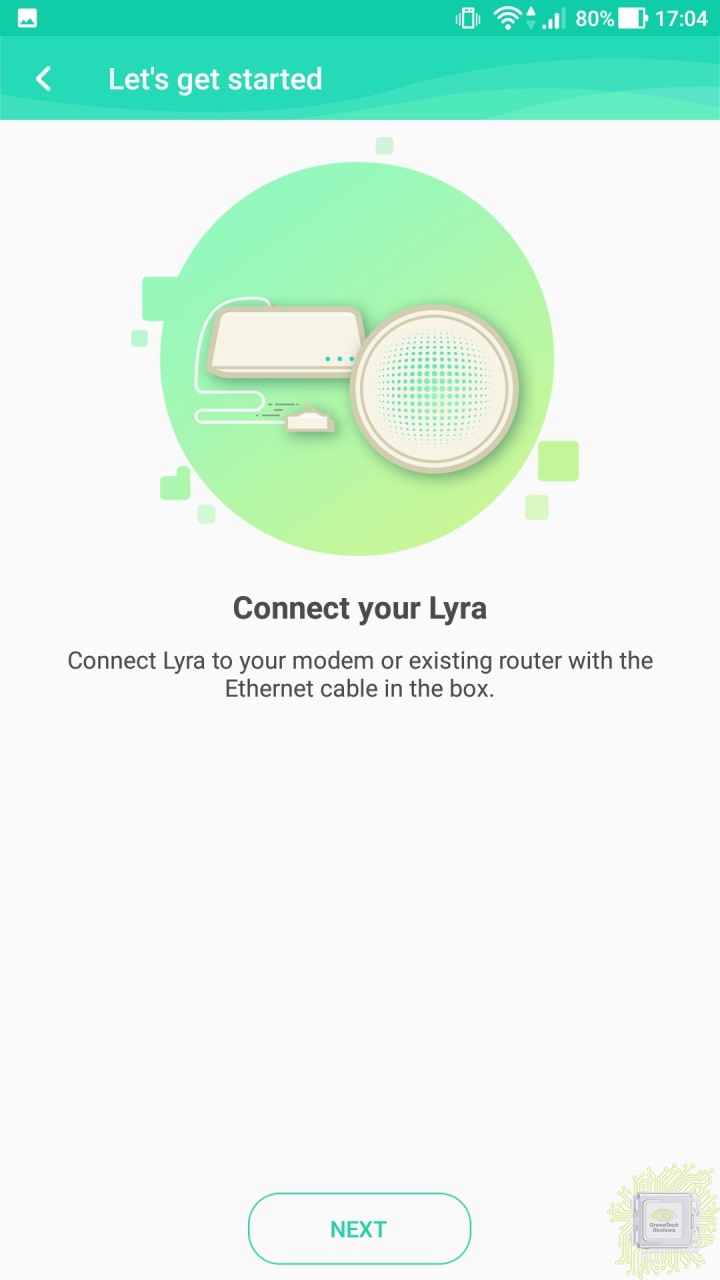
Видим, что все три наших модуля видны.
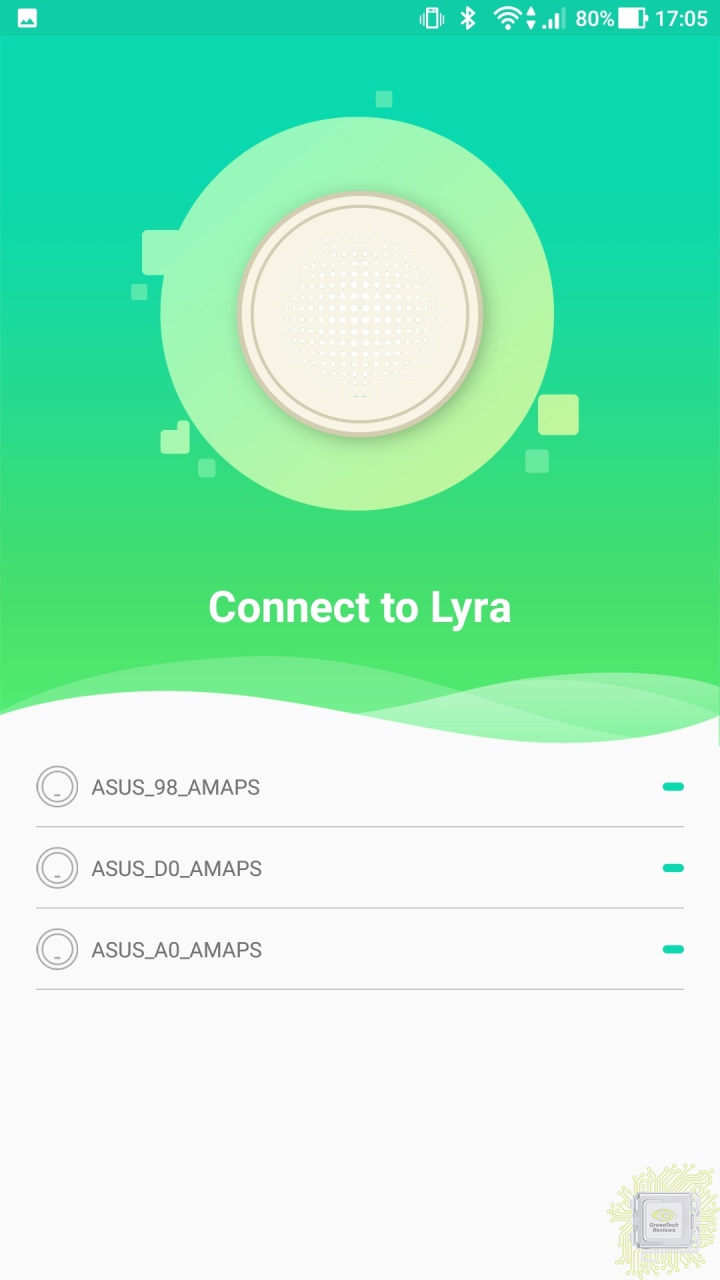
Создаём логин и пароль для администратора.
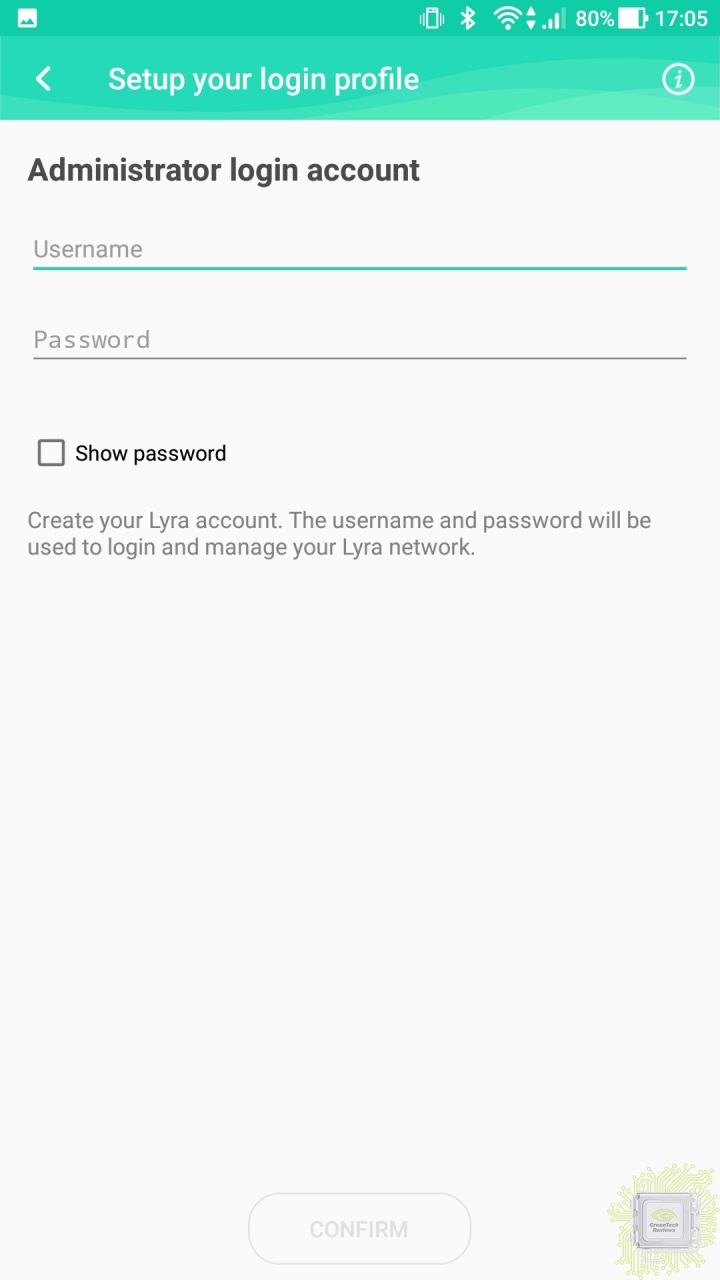
И можно приступать к дополнительной настройке.
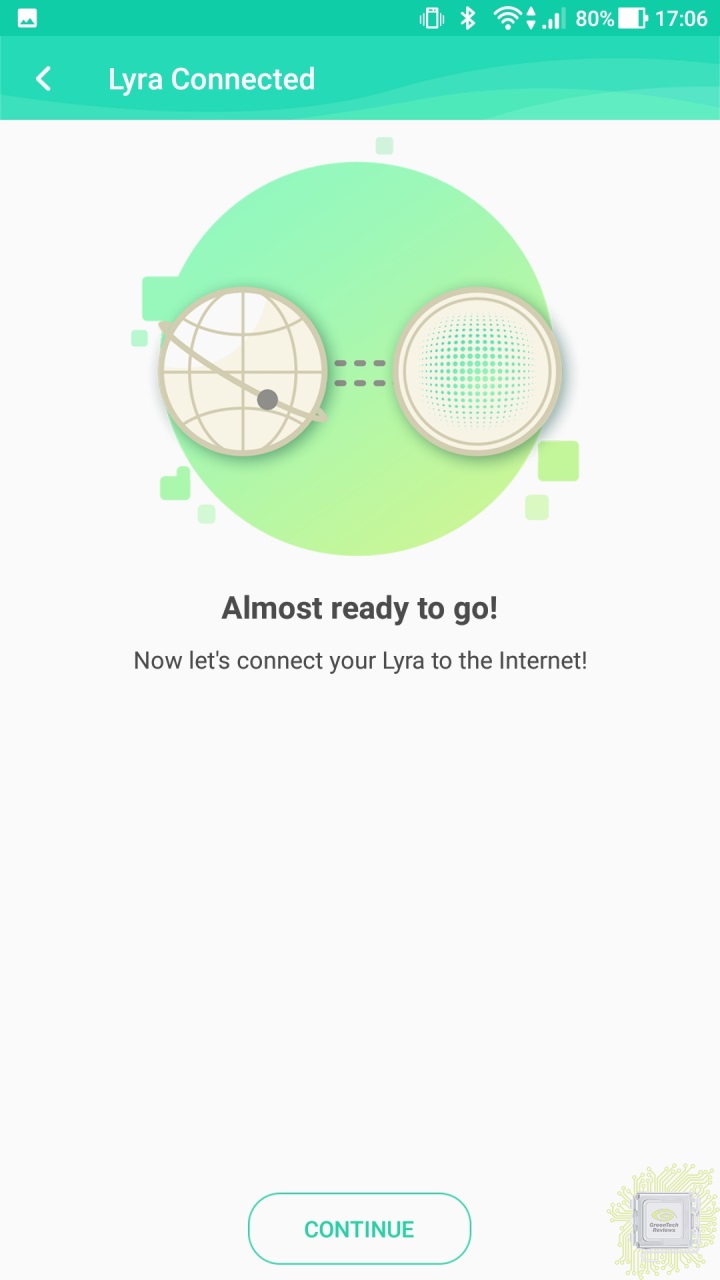
Указываем расположение для основного модуля.
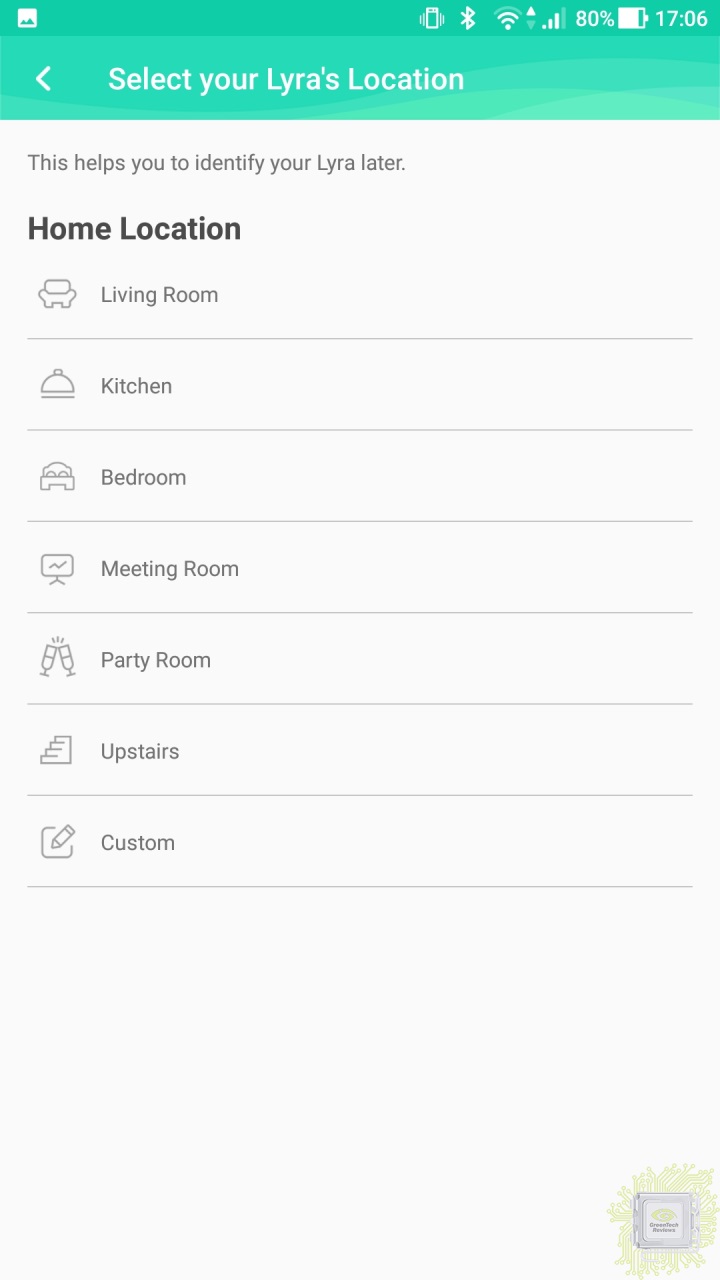
И затем добавляем по очереди остальные модули.
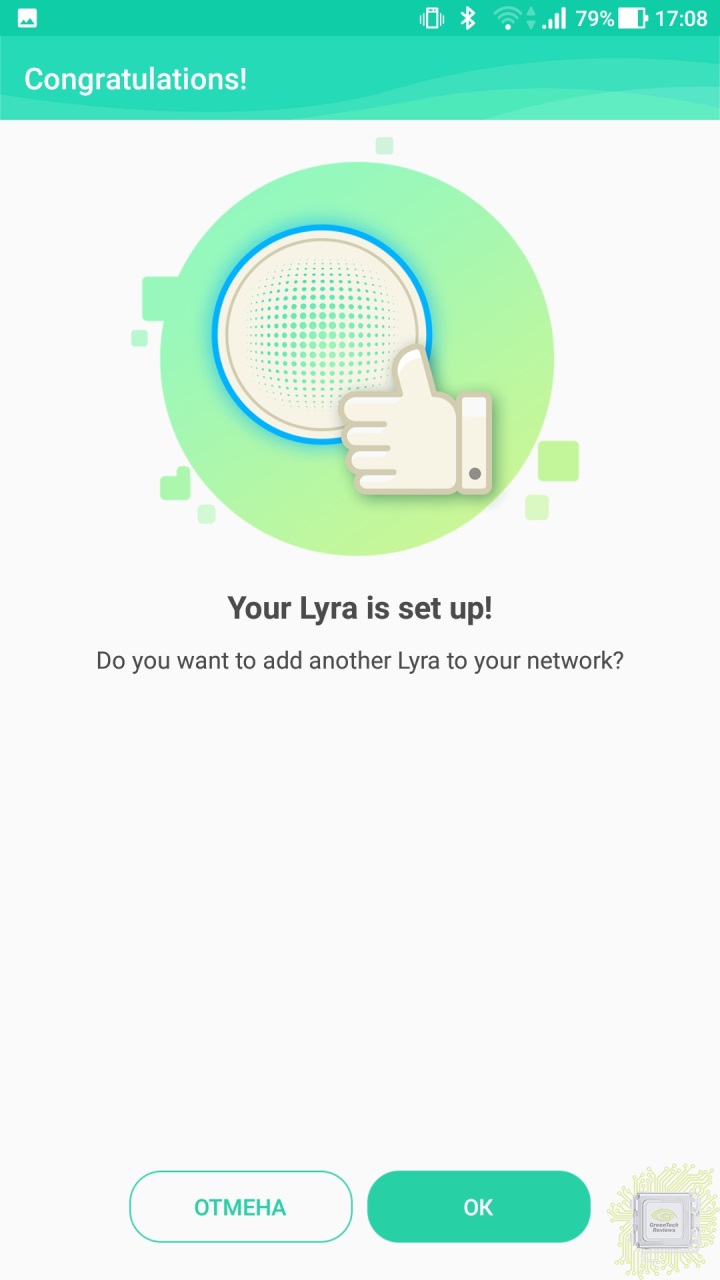
Для этого надо переместиться самим в другое помещение.
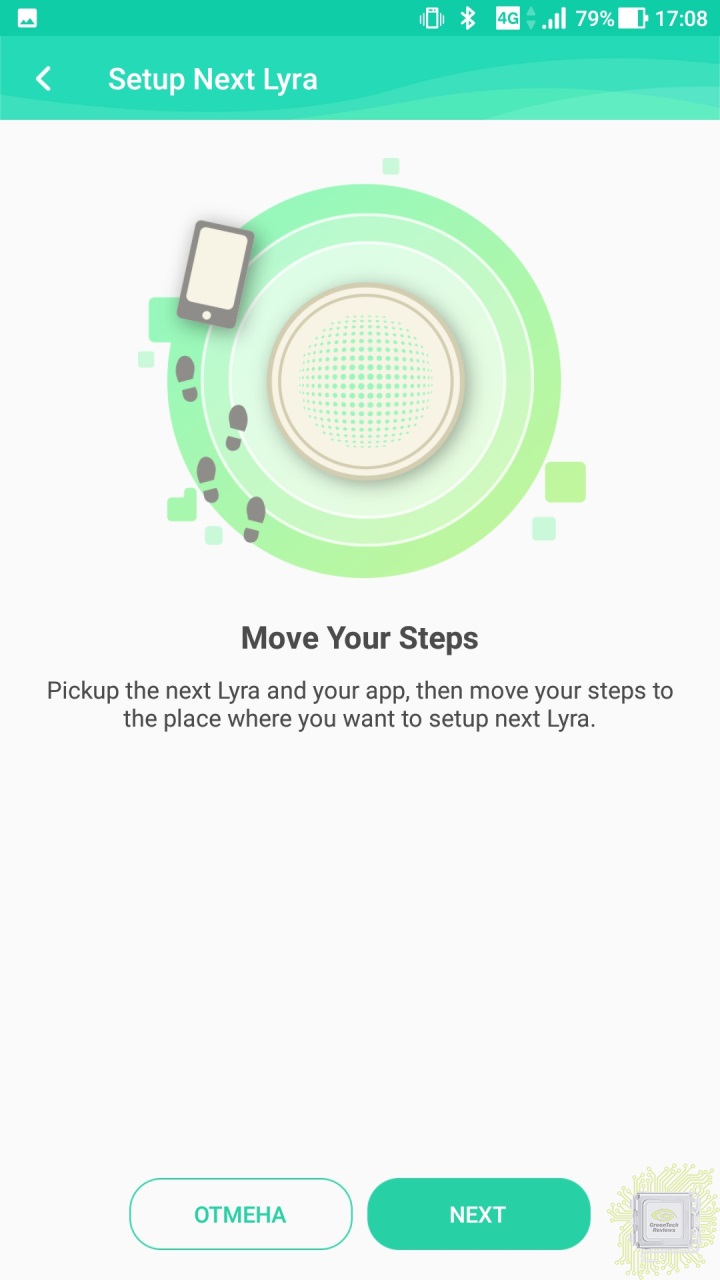
И уже там продолжить настройку.
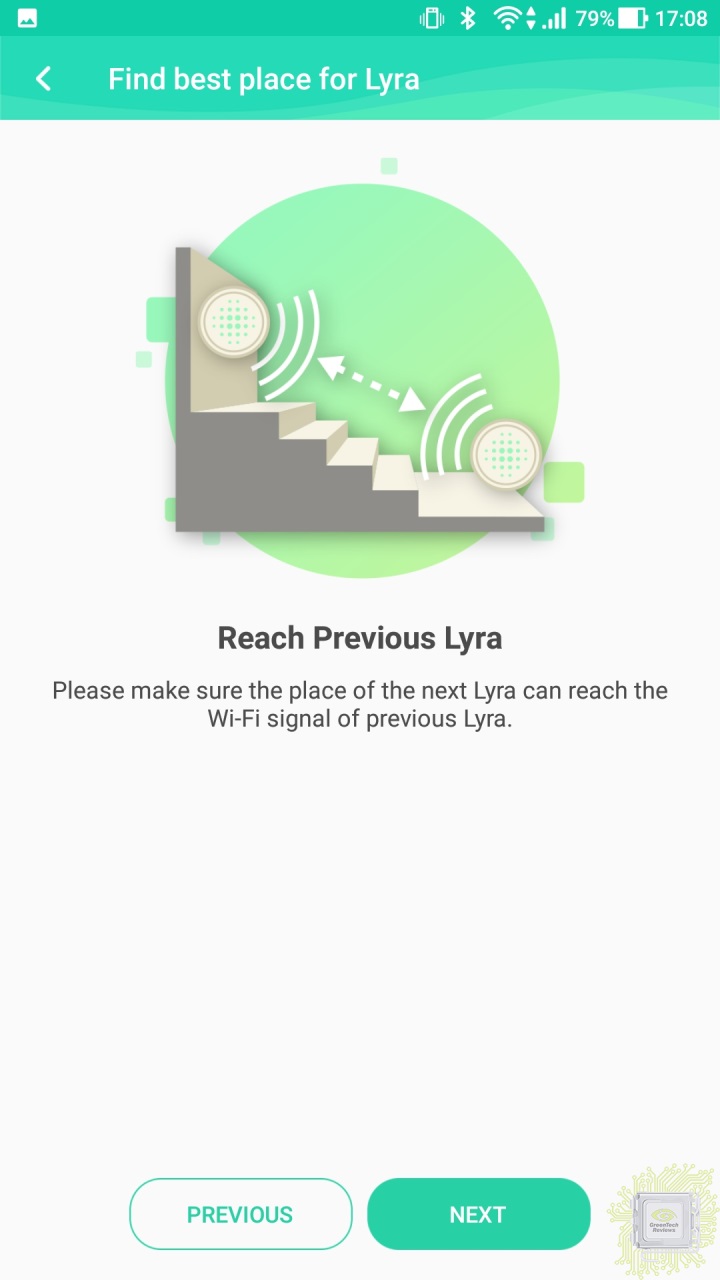
Во время этих действий приложение будет демонстрировать подсказки по установке модулей.
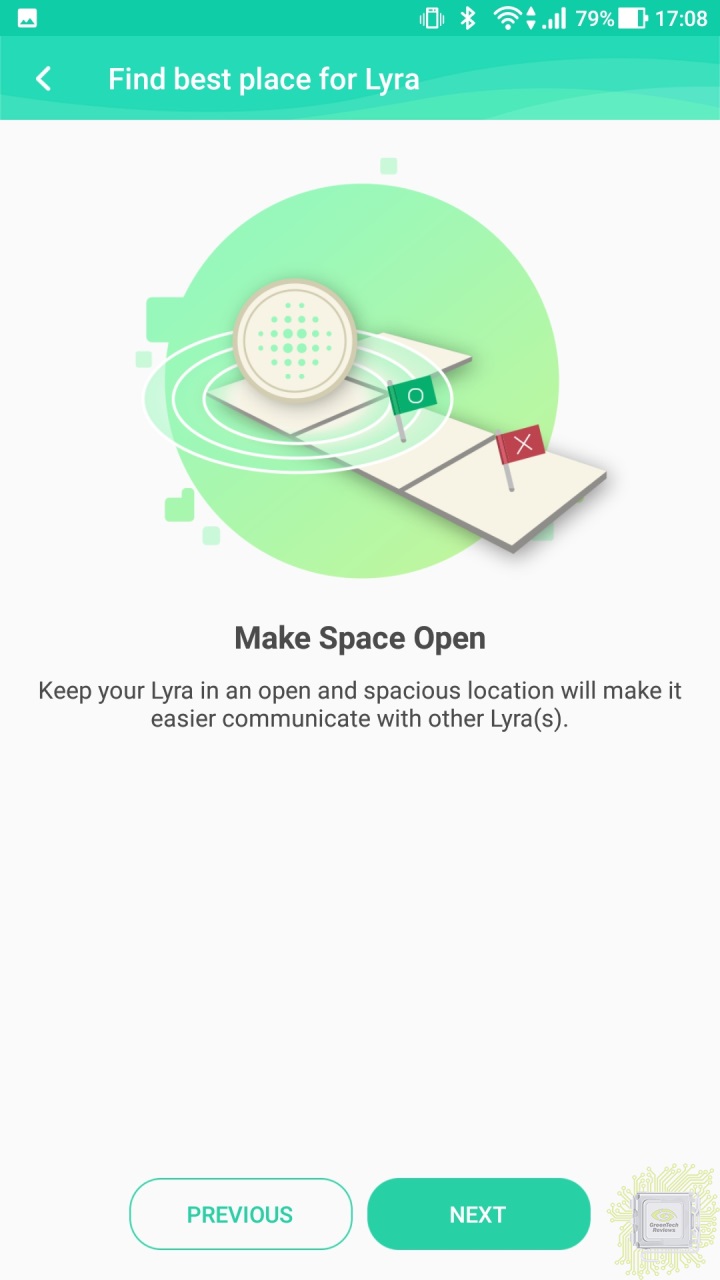
К примеру, не рекомендуется использовать модули рядом с микроволновыми печами.
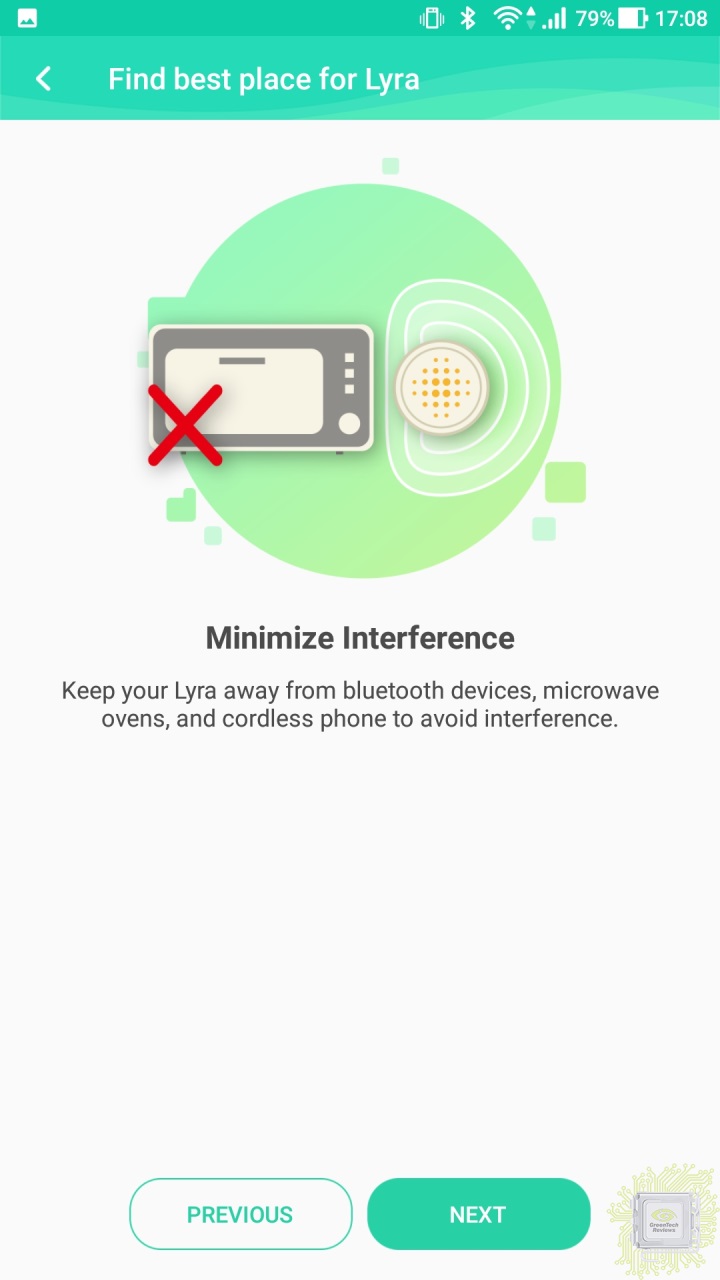
И, наконец, второй модуль мы установили. Система сразу укажет уровень сигнала между ними.
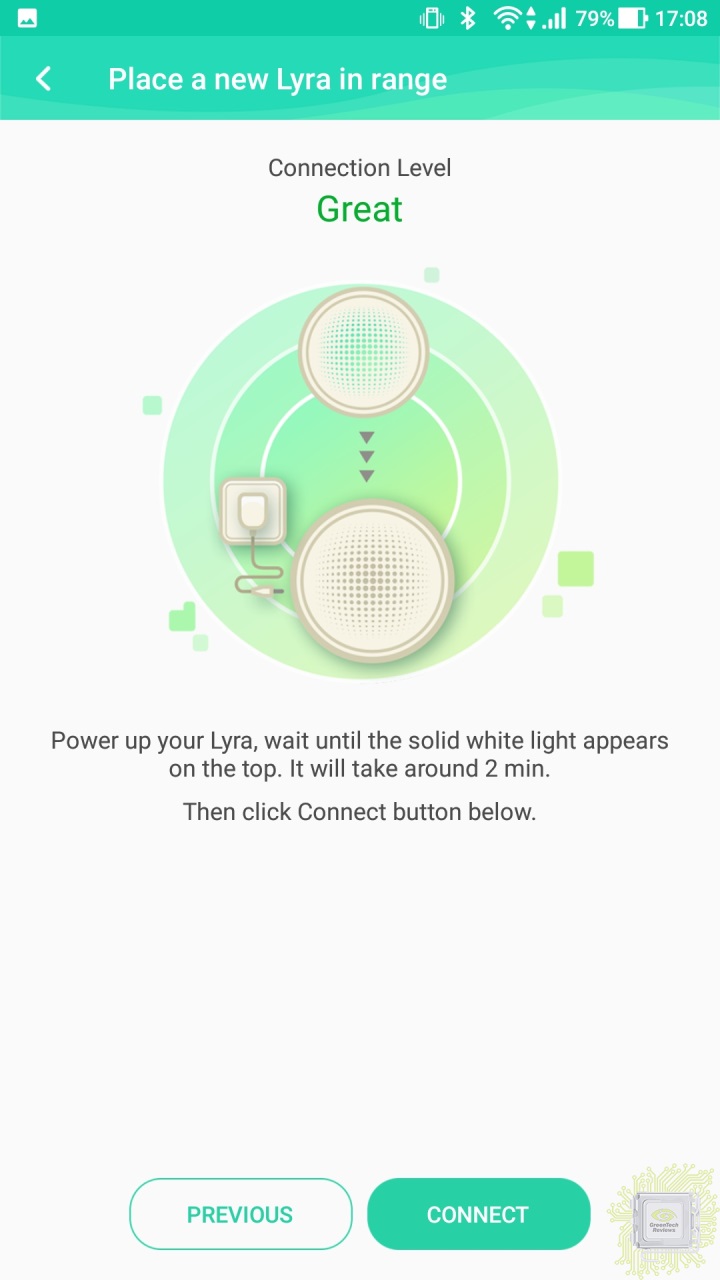
Затем идёт поиск наилучшего канала для передачи данных.
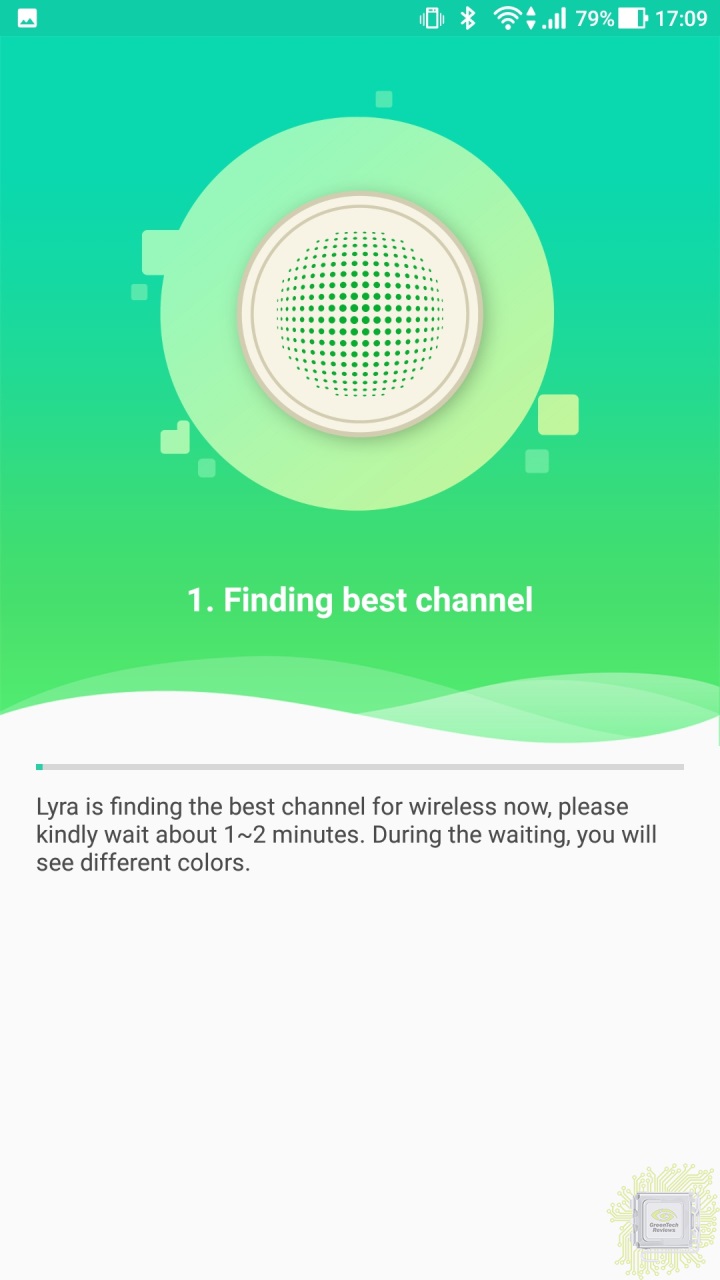
И настало время для того, чтобы добавить третий модуль в сеть.
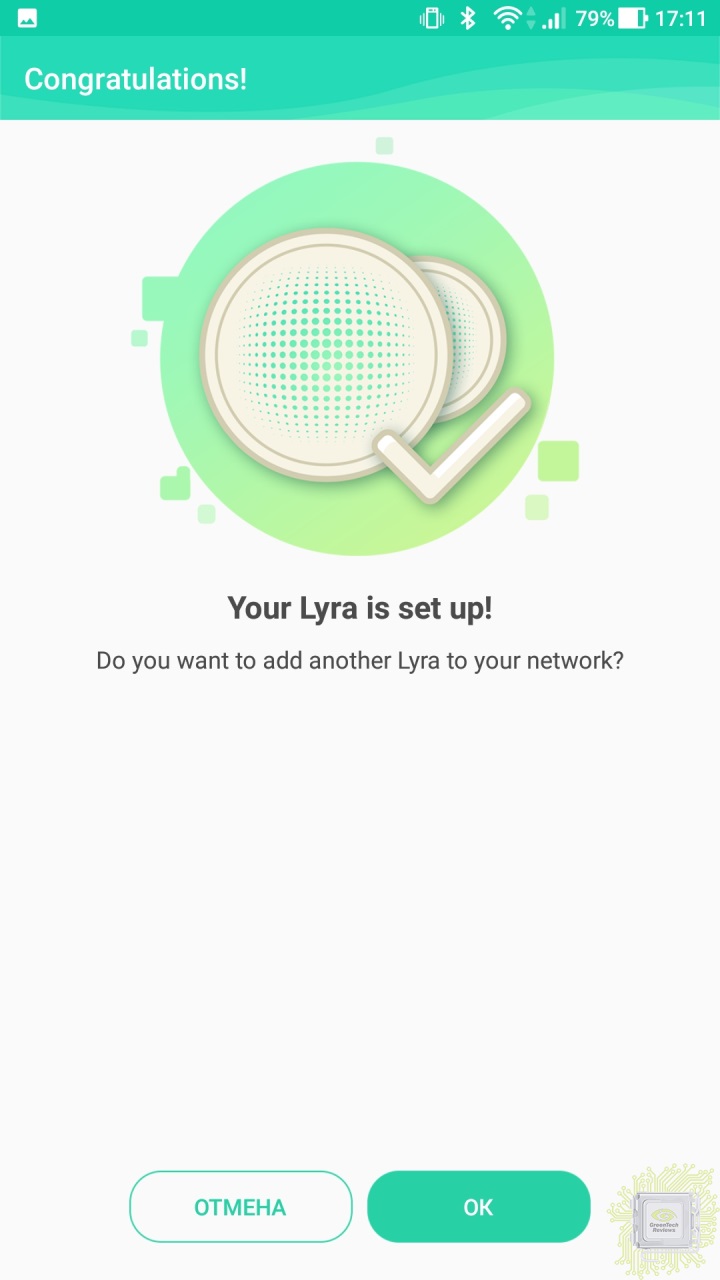
Всё это делается также просто, поэтому вскоре вы получите карту сети, например — такую. Если один из туннелей окрашен в жёлтый (или красный) цвет, то это означает, что сигнал между модулями не очень сильный.
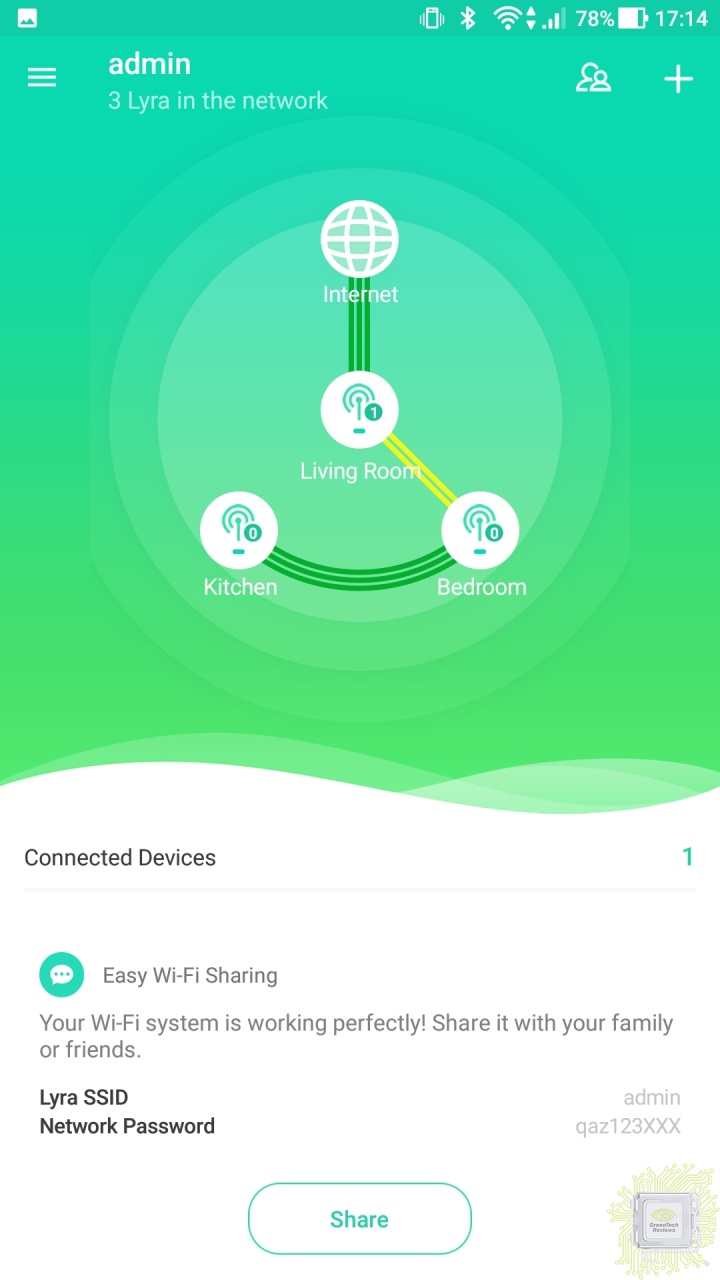
И вот теперь нам доступно меню администратора для выполнения некоторых настроек в уже готовой сети.
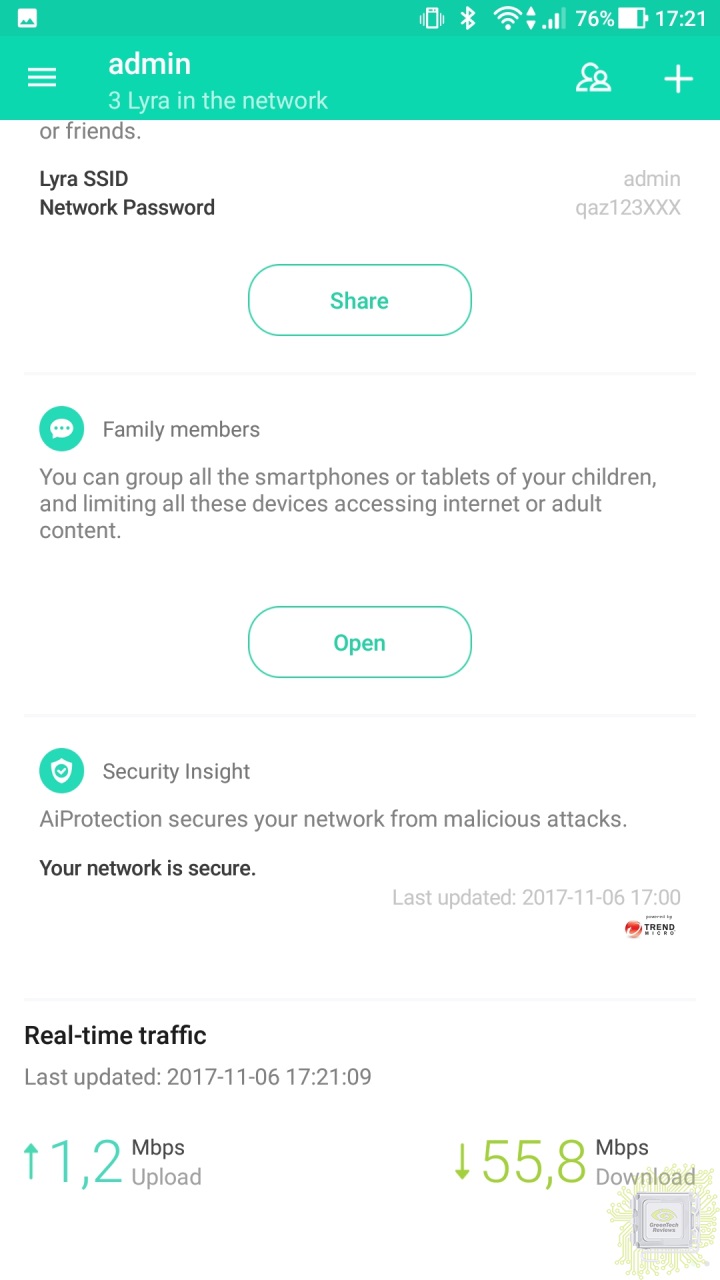
В левой части экрана доступно меню для выбора раздела, где хранятся те или иные настройки.
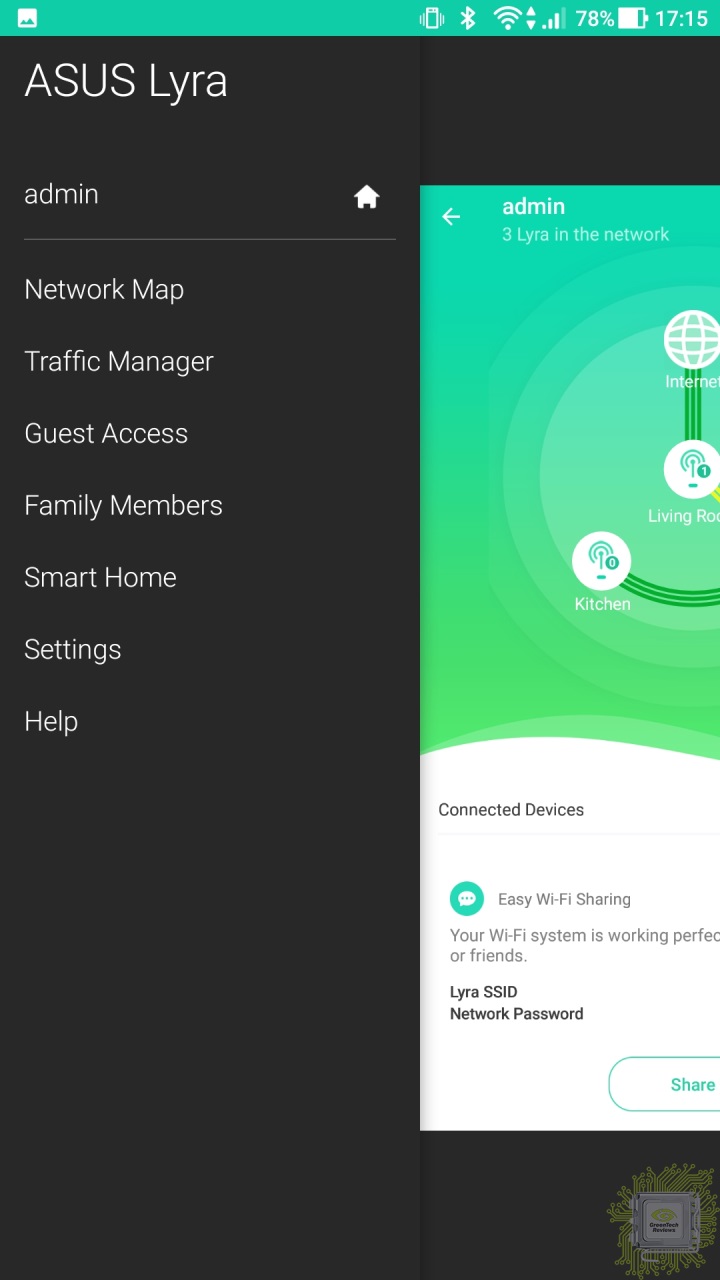
Доступен менеджер трафика, где можно установить определённые приоритеты.
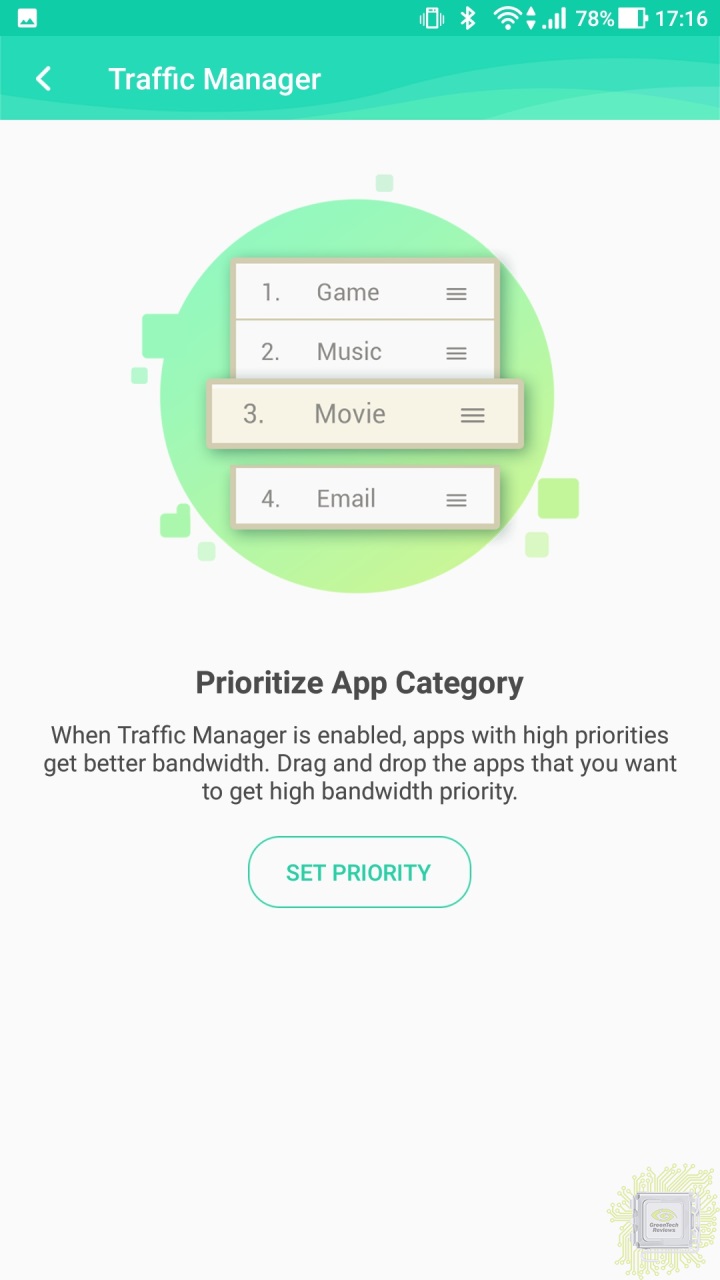
Всё это делается проще простого.
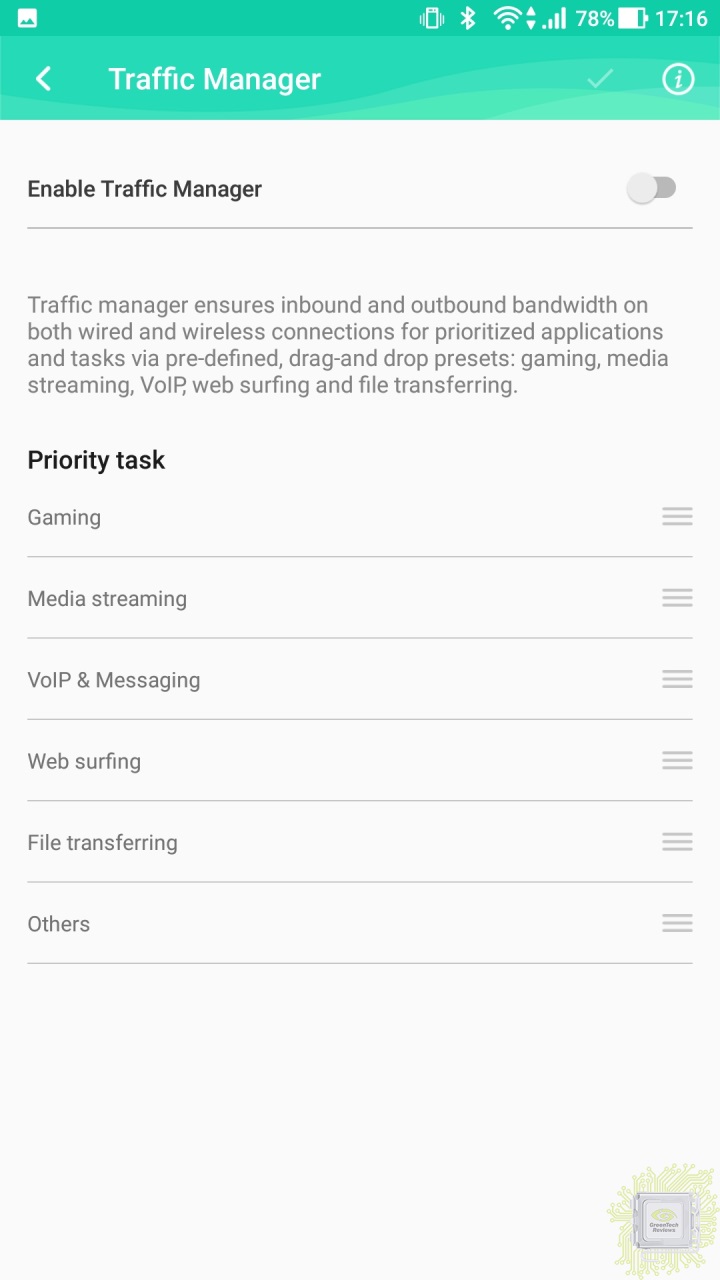
Можно создать одну гостевую сеть.
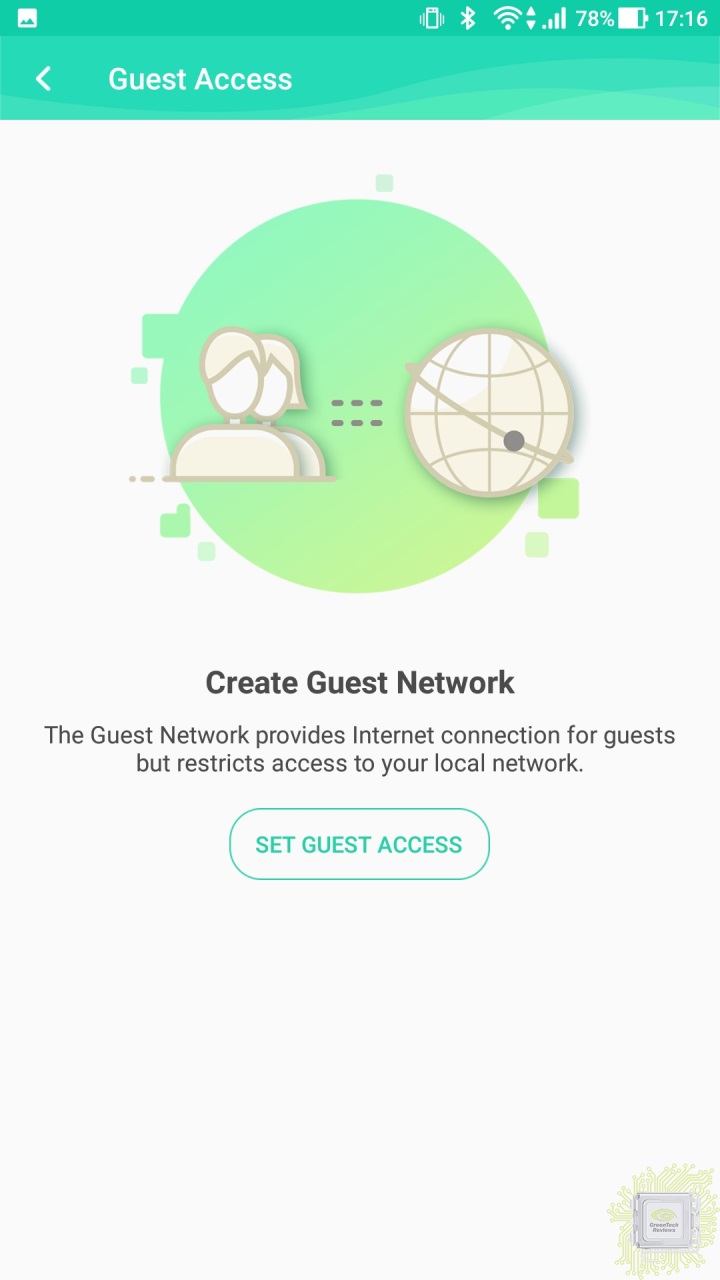
Она не будет связана с устройствами внутри сети.
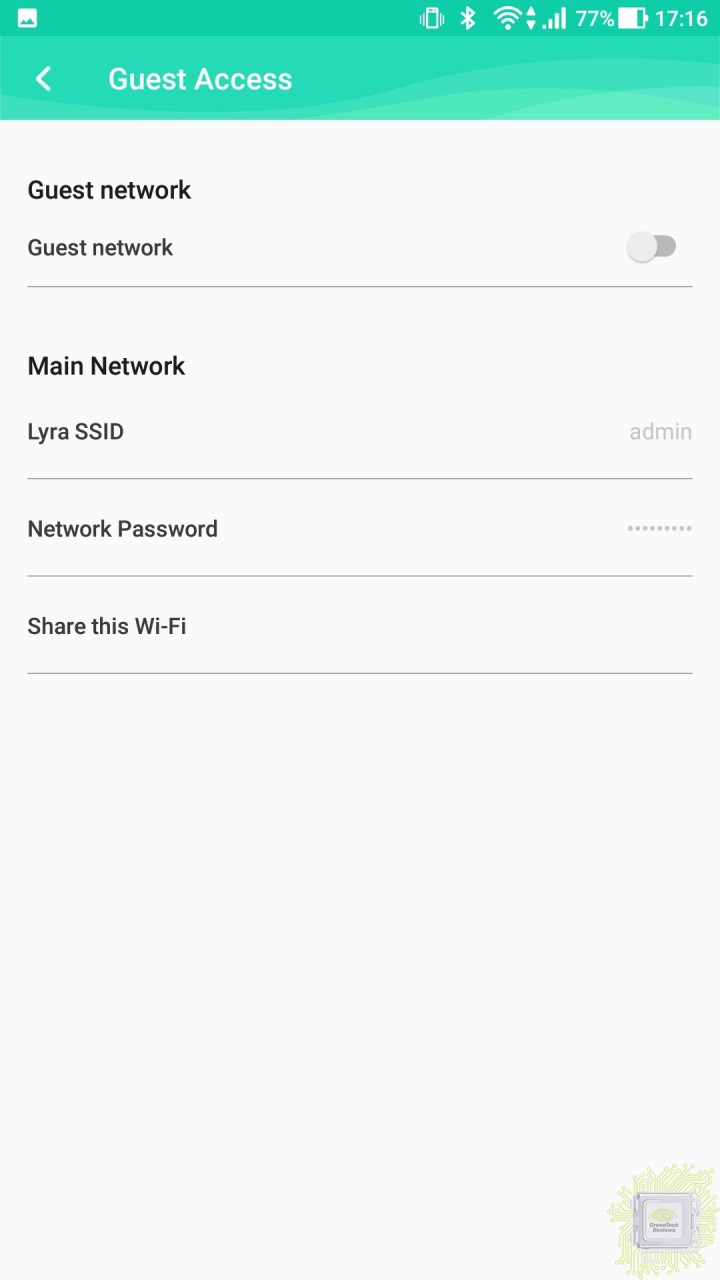
Ещё одна полезная функция — родительский контроль.
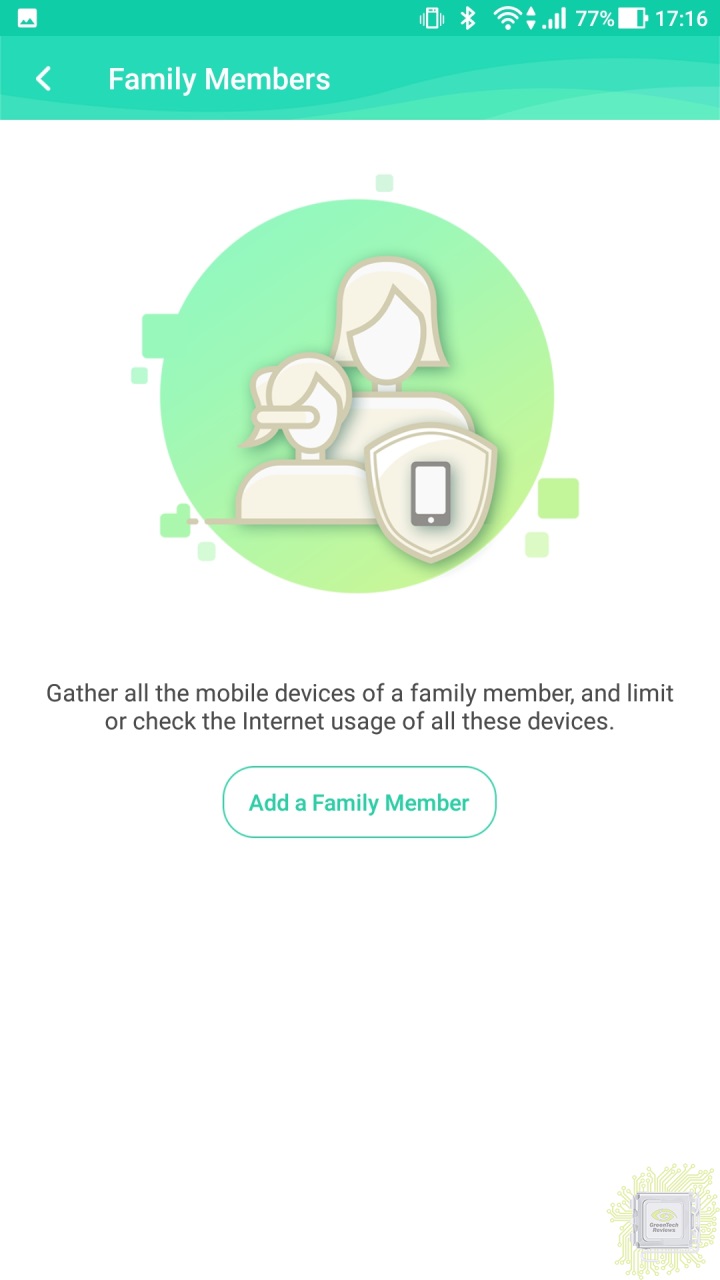
Можно создать отдельные учётные записи для пользователей с информацией об их возрасте.
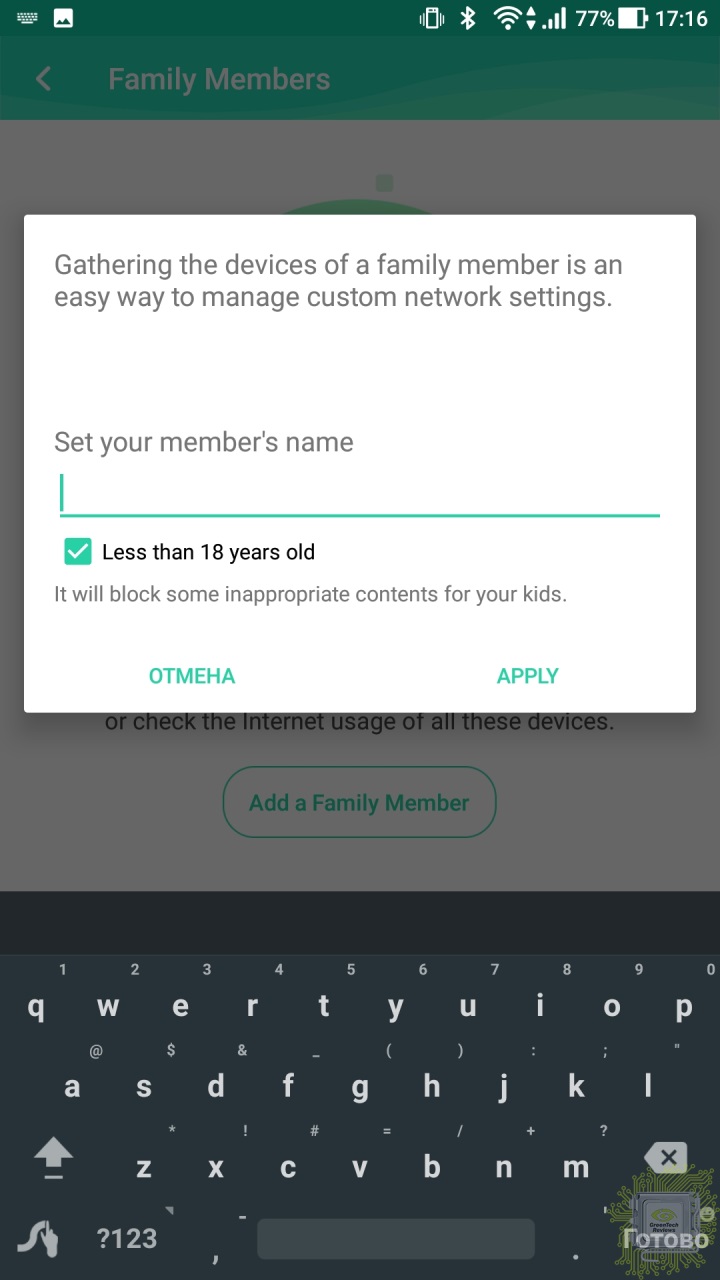
Пр
исутствует поддержка AiPlayer для воспроизведения мультимедийного контента на телевизорах и прочих подобных устройствах.
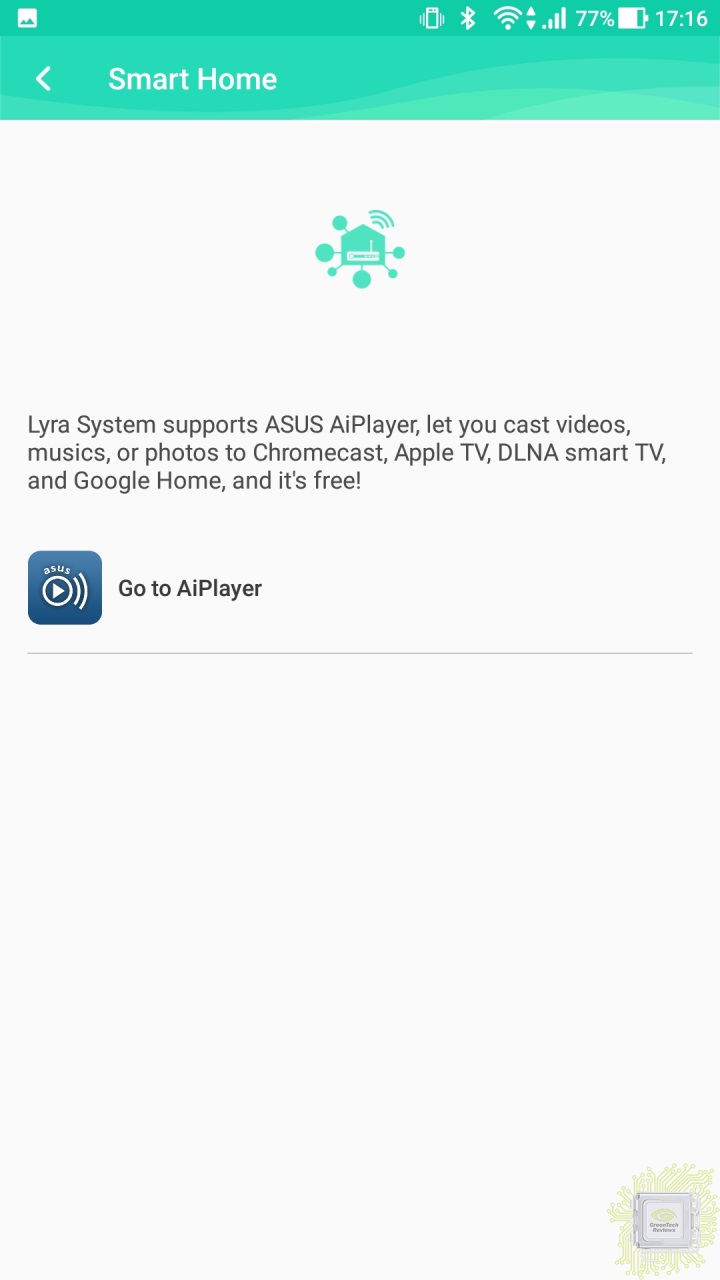
Некоторые основные настройки содержатся в разделе Settings.
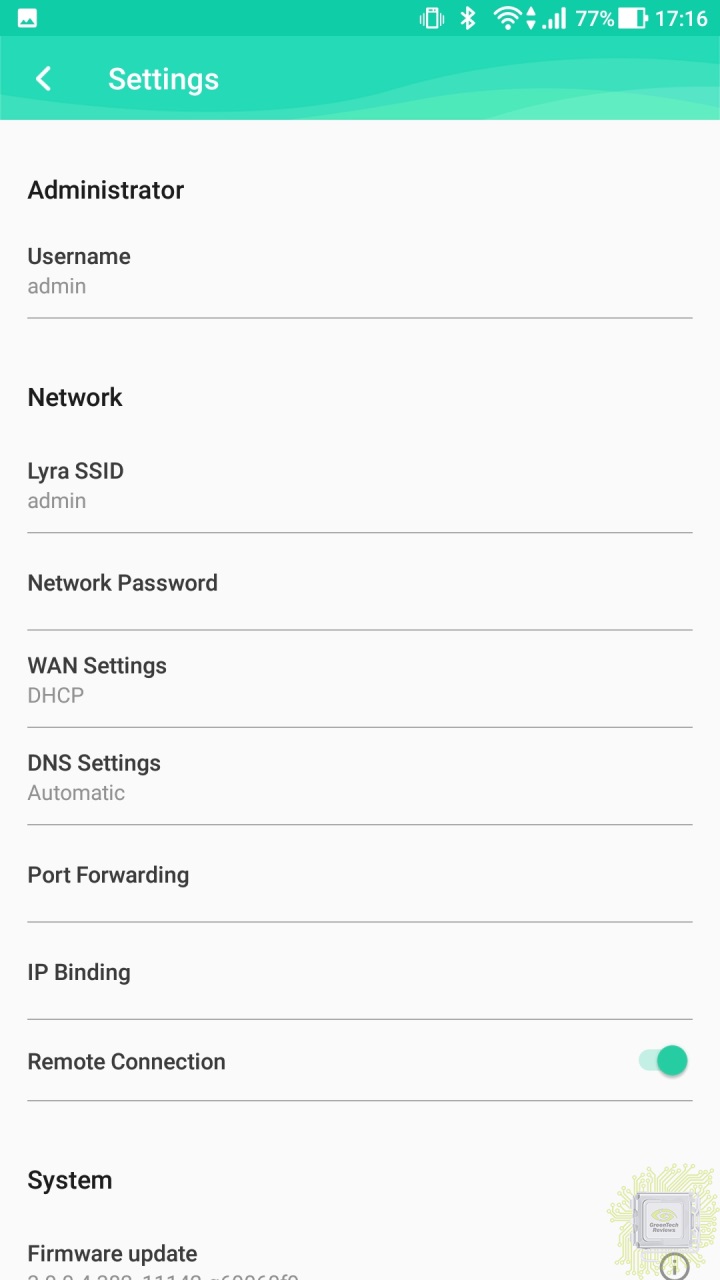
Приложение поддерживает работу с несколькими сетями, переключение между которыми занимает секунды.
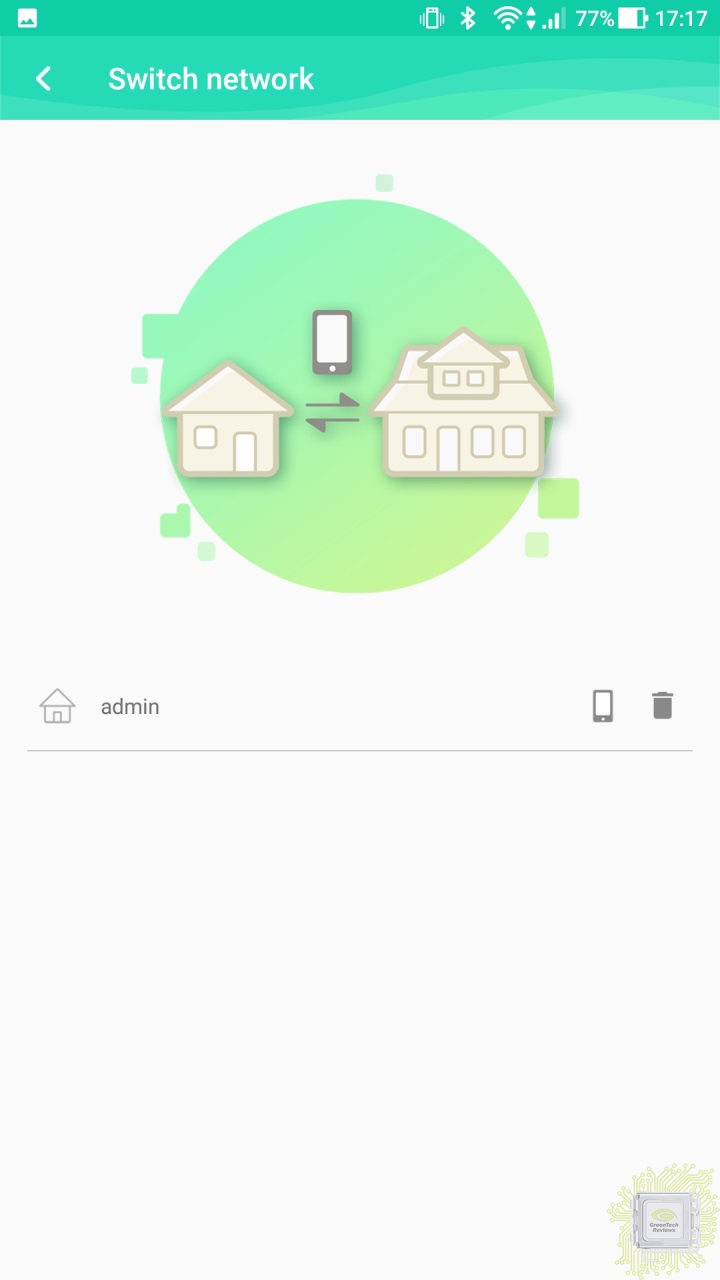
Читать далее: веб-интерфейс